Win10系統(tǒng)自帶的日歷應(yīng)用,可以支持 Outlook、Google、Yahoo 和 iCloud 等常用的日歷服務(wù),但是卻不支持QQ日歷等一些第三方的服務(wù)。其實只需要通過一個小技巧,就可以在日歷應(yīng)用中添加對應(yīng)的 CalDAV 賬號,從而方便用戶添加并更新自己需要的日歷服務(wù)。
1.創(chuàng)建一個虛假賬號
先點擊Win10系統(tǒng)的“開始”按鈕,在彈出的菜單中找到“日歷”或者“Calendar” ,點擊它以后啟動Win10系統(tǒng)的“日歷”服務(wù)。接著在打開的操作界面中點擊左下方的“設(shè)置”按鈕,然后在彈出的設(shè)置列表中點擊“賬戶管理”命令。
接下來再點擊“添加賬戶”按鈕后,在彈出的對話框中點擊最下方的“iCloud”命令。這時應(yīng)用會要求用戶輸入一個iCloud賬戶的郵箱,這里隨便輸入一個郵箱地址以及賬號信息,點擊下面的“登錄”按鈕進(jìn)行登錄(圖1)。
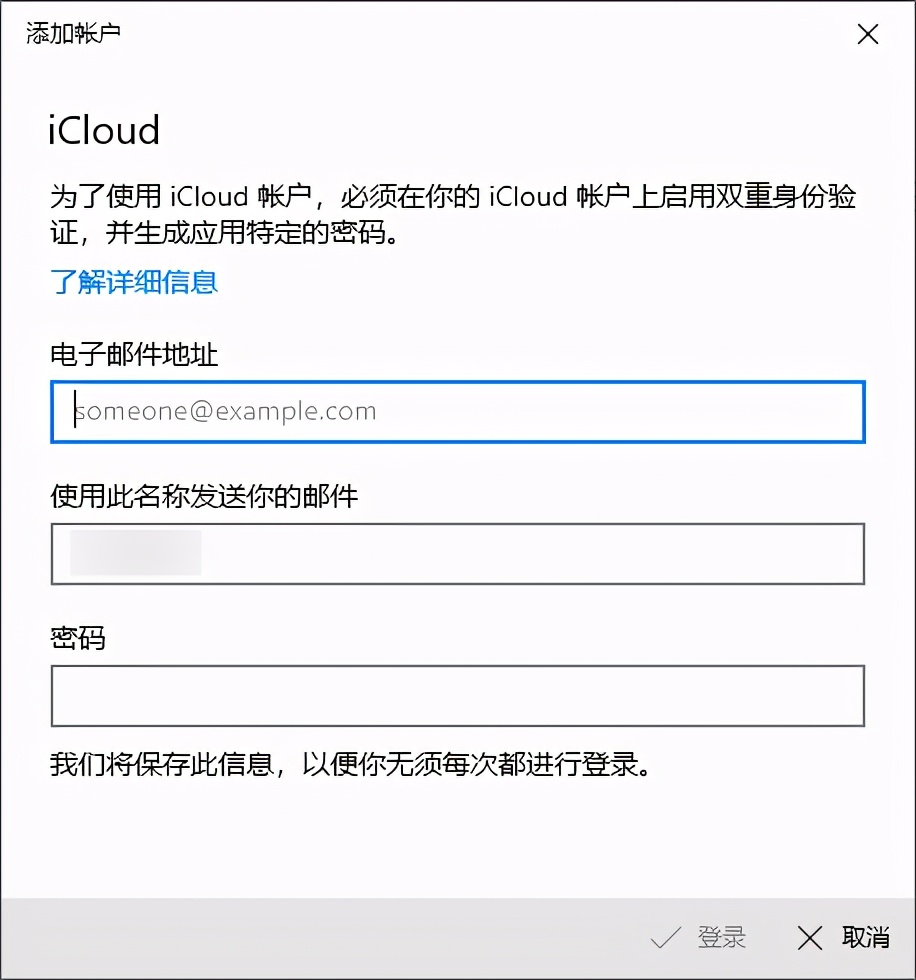
2.獲取QQ日歷授權(quán)碼
由于這里是想通過“日歷”應(yīng)用和QQ日歷進(jìn)行同步更新,所以接下來通過電腦中的瀏覽器登錄自己的QQ郵箱,在彈出的QQ郵箱頁面中點擊“設(shè)置”鏈接,接著找到“賬戶”標(biāo)簽中的“POP3/IMAP/SMTP/Exchange/CardDAV/CalDAV服務(wù)”,點擊“CardDAV/CalDAV服務(wù)”后面的“開啟”(圖2)。這時會彈出一個對話框,為了更好地保護(hù)用戶的數(shù)據(jù)安全,這時QQ郵箱會要求用戶按照指定的方式發(fā)送一條短信。在確認(rèn)用戶的身份無誤后,才可以獲取到需要的授權(quán)碼信息。
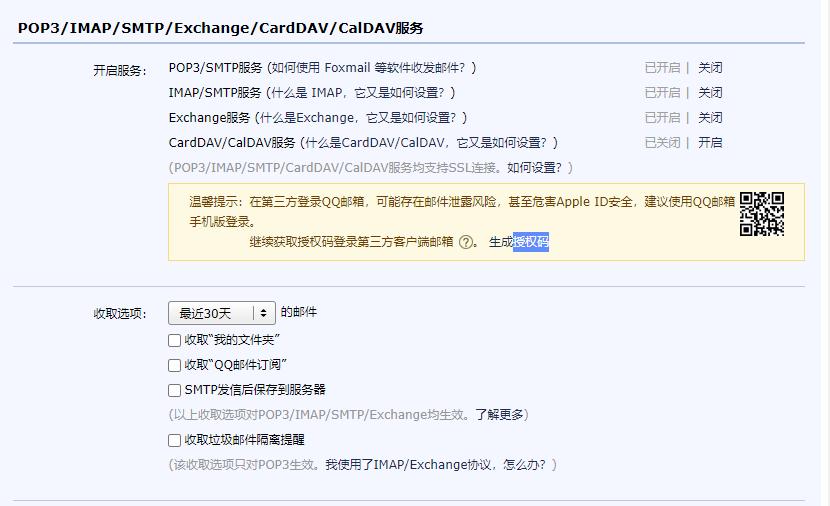
3.修改虛假賬號的屬性
由于上面是隨意輸入的賬號信息,因此“日歷”應(yīng)用根本無法完成登錄操作。之所以要這樣做,主要是利用iCloud服務(wù)后臺使用的CalDAV協(xié)議。因此接下來再次回到設(shè)置里的“賬戶管理”列表,找到自己剛剛添加的 iCloud 帳戶,點擊它以后,在彈出的菜單中選擇“更改設(shè)置”命令。這時會彈出一個賬戶設(shè)置對話框,先將“密碼”信息修改為剛剛獲取到的授權(quán)碼信息。
接著點擊其中的“用于同步內(nèi)容的選項”鏈接,在彈出的窗口中將“同步選項”中的“電子郵件”以及“聯(lián)系人”選項關(guān)閉(圖3)。接著點擊下方“高級郵箱設(shè)置”中的“聯(lián)系人(CardDAV)和日歷(CaIDAV)服務(wù)器設(shè)置”,在彈出的列表中將“傳入電子郵件服務(wù)器”、“傳出(SMTP)電子郵件服務(wù)器”、“聯(lián)系人服務(wù)器(CardDAV)”設(shè)置為“l(fā)ocalhost”,這么做的目的不僅是為了防止應(yīng)用去連接iCloud的服務(wù)器,也可以節(jié)省大量不必要的連接時間。
最后將“日歷服務(wù)器(CalDAV)”的信息修改為“dav.qq.com”(圖4)。
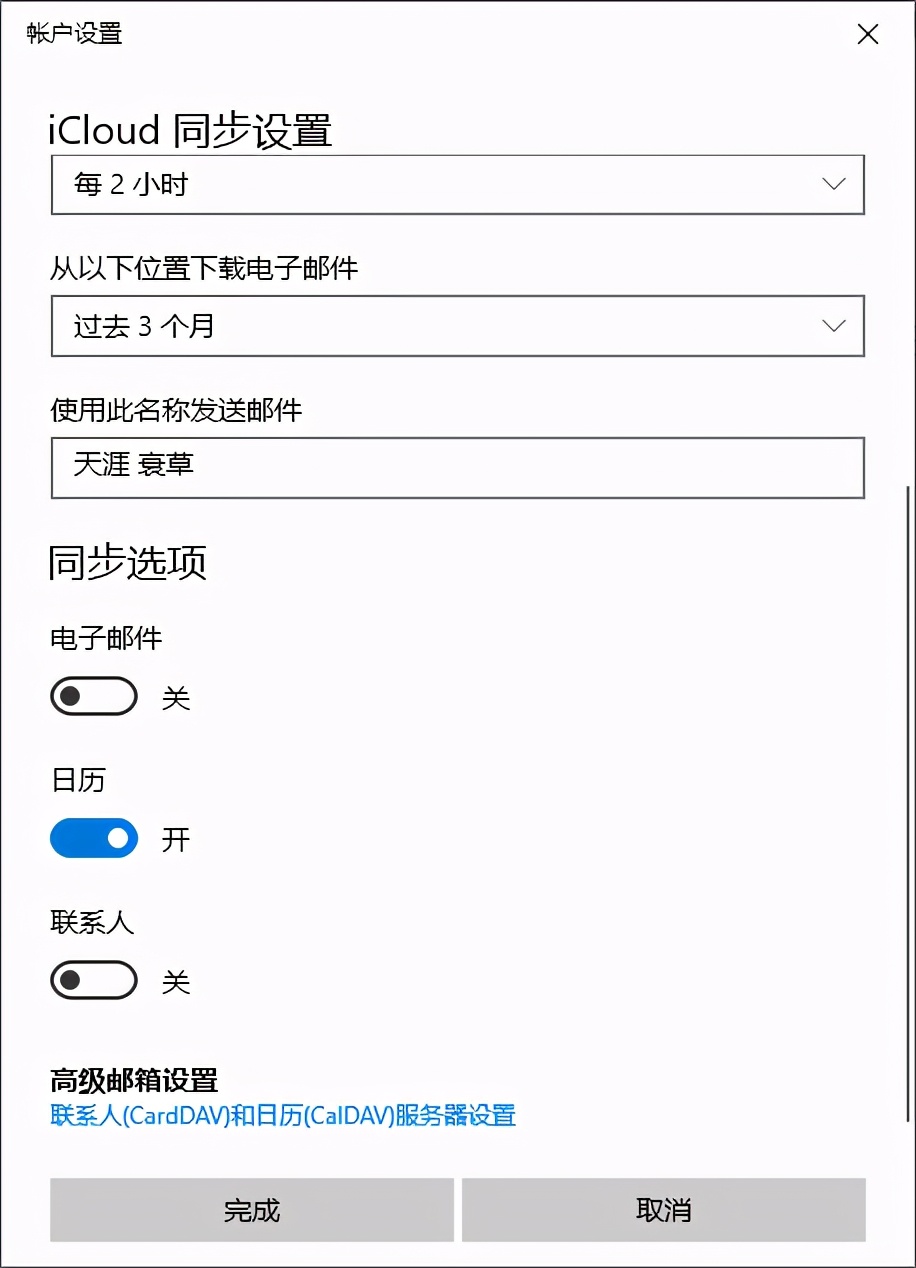
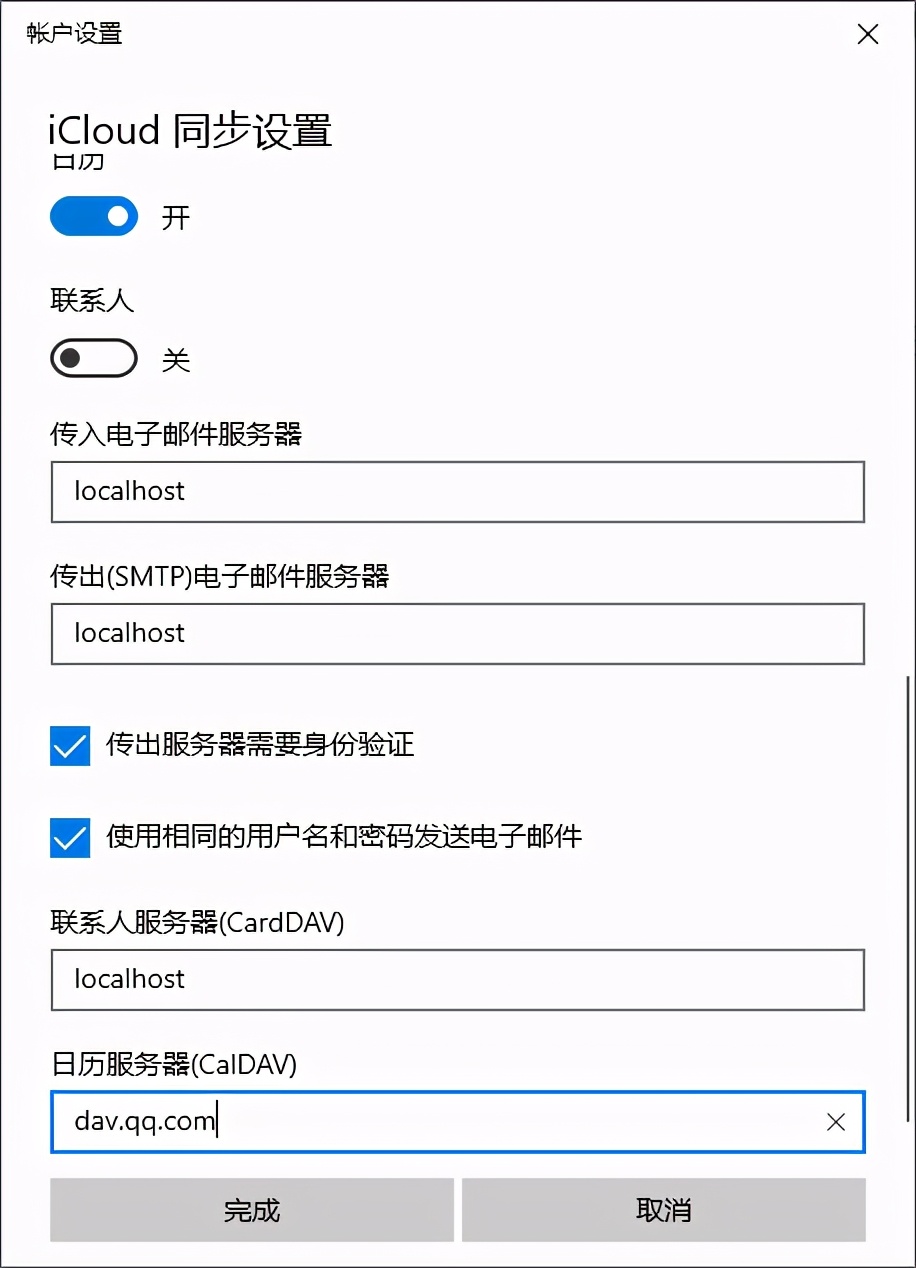
修改完成以后,點擊完成按鈕,這樣“日歷”應(yīng)用就會按照新的配置信息去更新日歷信息,從此以后用戶就可以通過該應(yīng)用和QQ日歷進(jìn)行同步更新操作。然后用戶只需要點擊系統(tǒng)托盤中的系統(tǒng)時間,在彈出的對話框中就可以顯示出當(dāng)天所有的日歷信息。
小提示:上面是通過QQ日歷來完成相關(guān)配置操作的,用戶也可以根據(jù)自己的需要來進(jìn)行其他CalDAV 賬號的配置操作,比如現(xiàn)在比較流行的“飛書日歷”等。其實無論用戶配置的是哪一個日歷服務(wù),只需要準(zhǔn)確地設(shè)置好“日歷服務(wù)器(CalDAV)”和登錄密碼的信息,就可以準(zhǔn)確地完成相關(guān)日歷服務(wù)的同步操作。

